I den digitaliserte verden er det avgjørende å ta effektive reklametiltak for å lykkes innen e-handel. En av de mest kraftfulle metodene for å oppnå dette er å kjøre Facebook-Conversion-annonser, som nylig også er referert til som inntjeningsannonser. I denne veiledningen viser jeg deg trinn for trinn hvordan du oppretter en Facebook-Conversion-annonse. Du vil lære hvilke innstillinger som er viktige, og hvordan du kan nå målgruppen din effektivt.
Viktigste funn
- Uttrykket "inntjeningsannonse" blir nå brukt i stedet for "Conversion-annonse".
- Det er avgjørende å opprette egendefinerte konverteringer for å måle suksessen til annonsene dine.
- Du kan tilpasse budsjettet og målgruppen etter dine behov for å oppnå de beste resultatene.
Trinnvis veiledning
Trinn 1: Forståelse av inntjeningsannonse
Før du i det hele tatt begynner med opprettelsen, er det viktig å vite nøyaktig hva en inntjeningsannonse er. Denne typen annonse lar deg nøyaktig spore hvor mye penger du har brukt på reklame og hvor mye inntekt det har generert. For å optimalisere dette, vil du trenge såkalte egendefinerte konverteringer som du må opprette på forhånd.
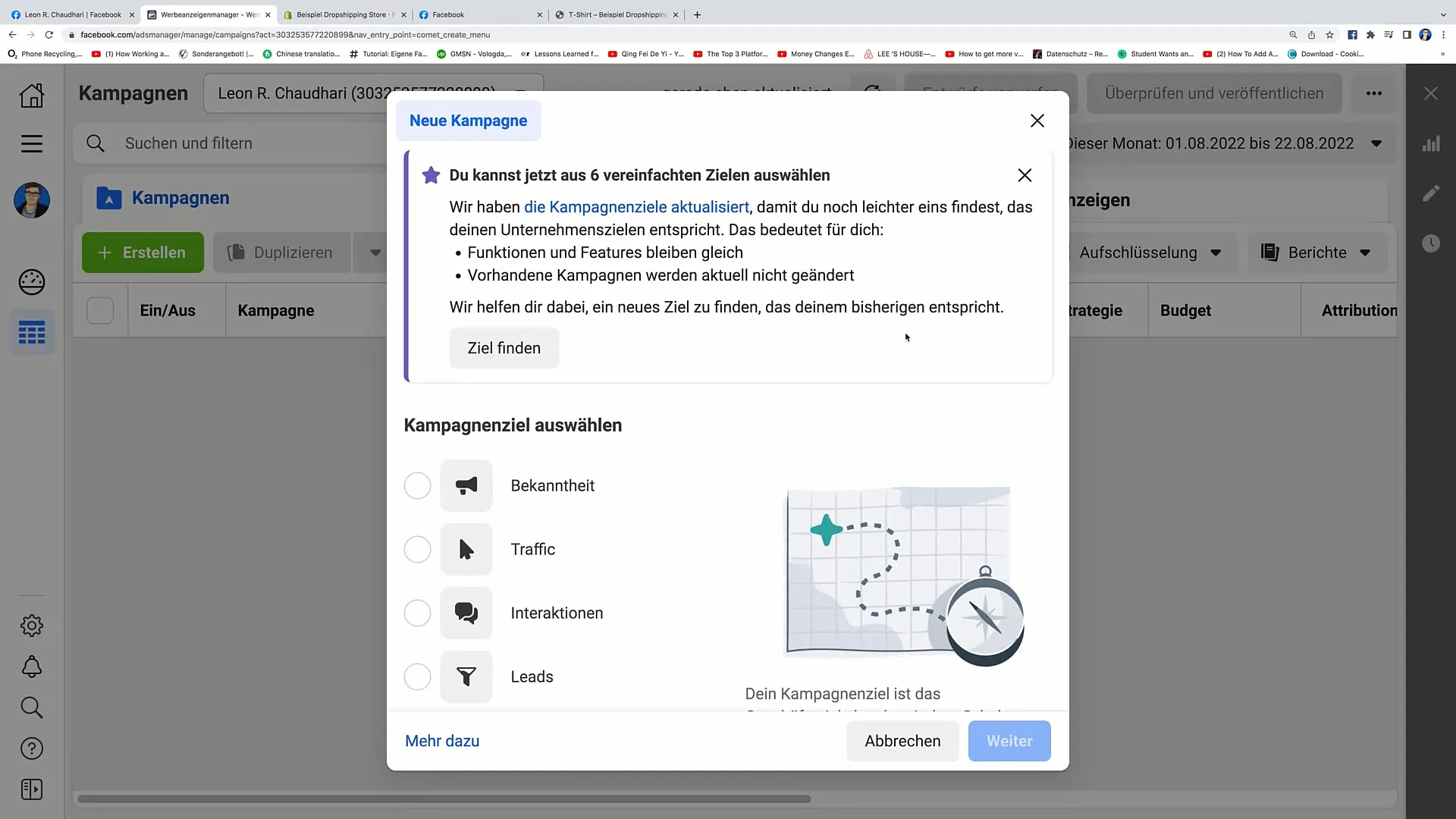
Trinn 2: Opprettelse av annonsen
Klikk deg inn på alternativet "inntjeningsannonse" i Facebook-annonsebehandleren din, eller på tilsvarende kontroll. Du vil nå bli bedt om å sette navn på kampanjen din. Jeg anbefaler å navngi kampanjen på en måte som ikke forvirrer deg senere. I dette eksempelet kaller jeg kampanjen min "Inntjeningskampanje Nummer 1".
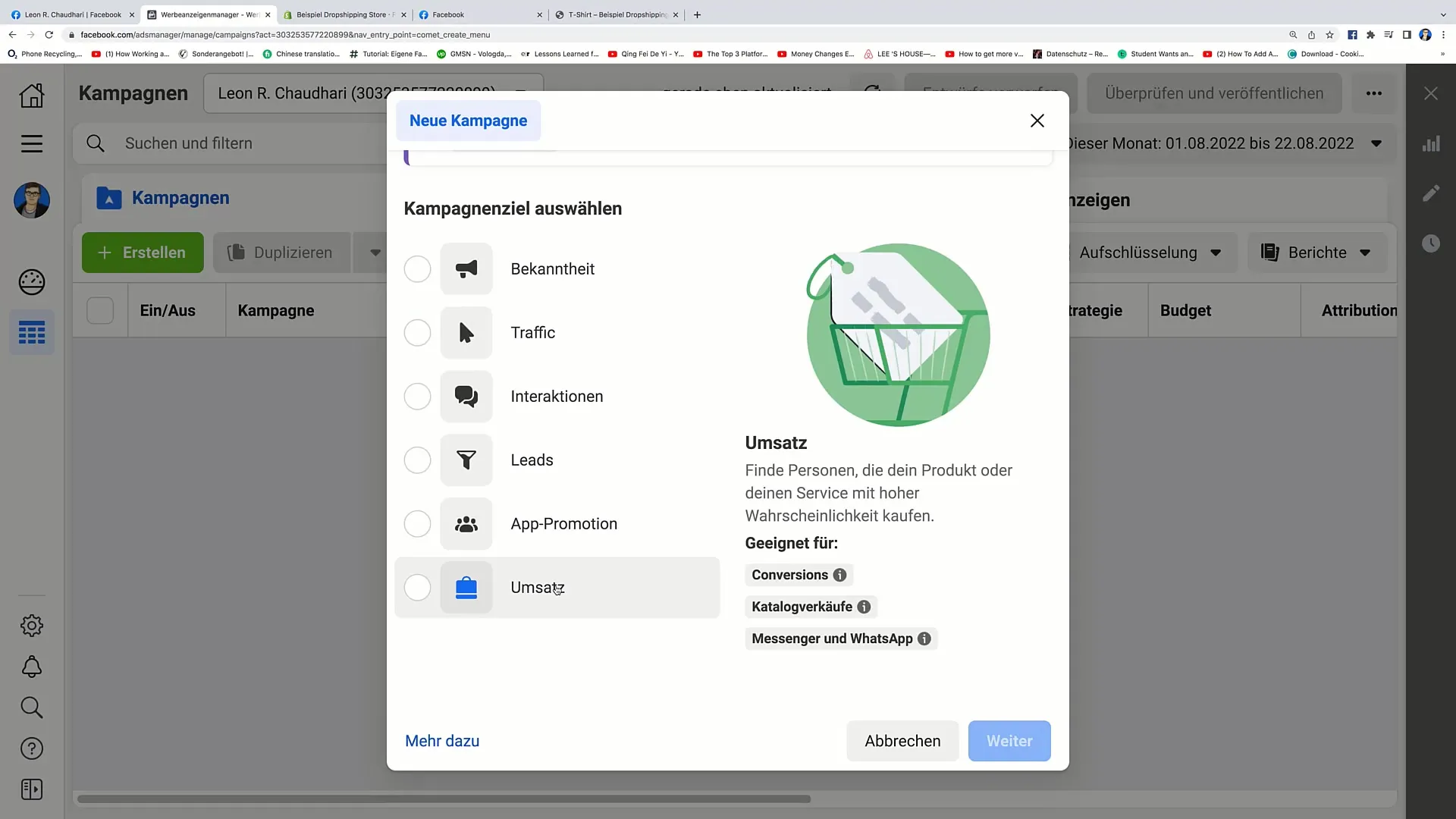
Trinn 3: Oppgi målgruppen
Etter å ha navngitt kampanjen, ruller du ned og lar kampanjedetaljene stå som standard. Klikk deretter på "Fortsett". Nå er du i seksjonen der du kan angi målgruppen for annonsen din. Det er viktig å velge riktige innstillinger her for å oppnå maksimal rekkevidde.
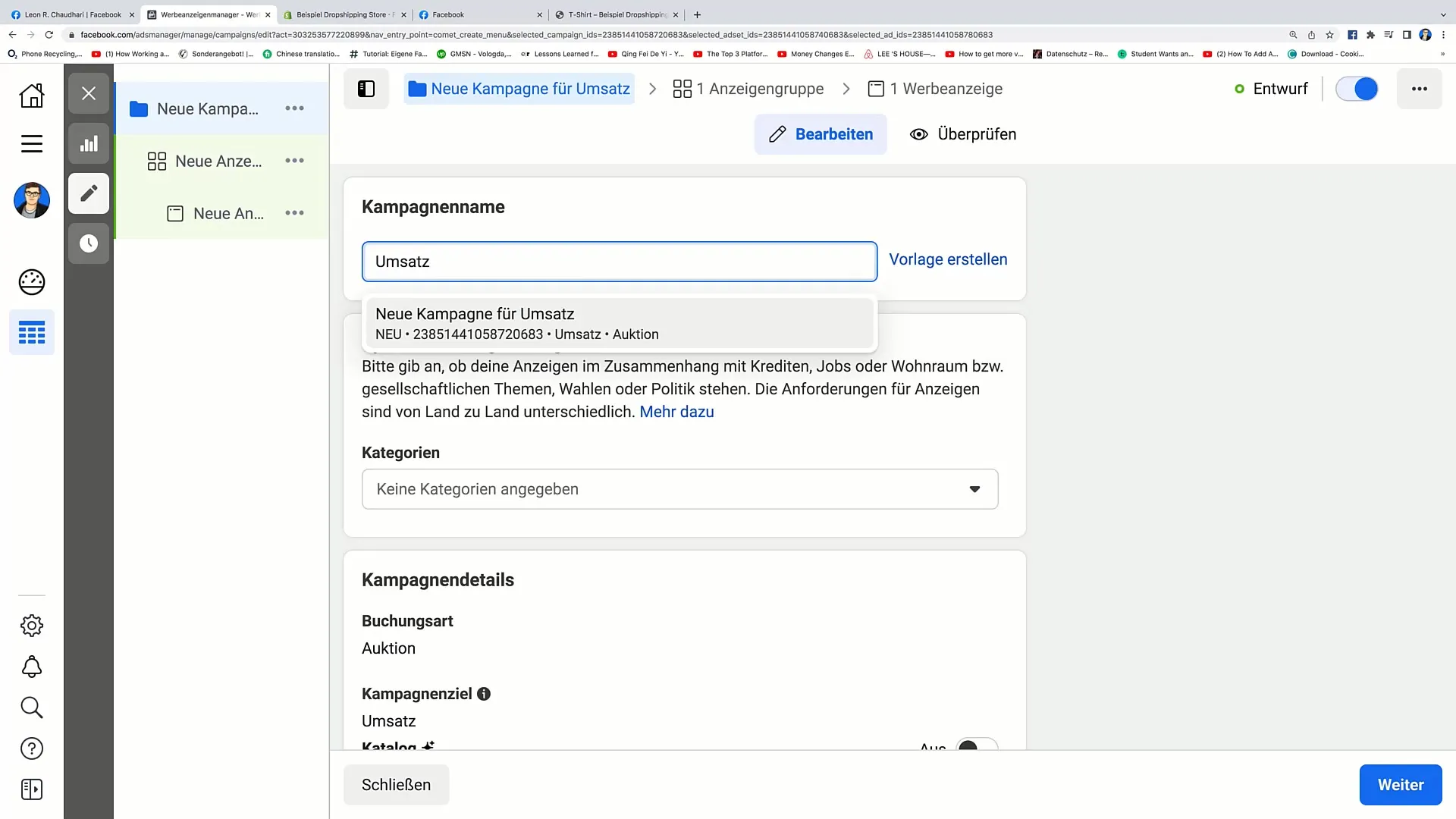
Trinn 4: Velg konverteringsevent
I denne fasen velger du konverteringseventet du ønsker å spore. Her kan for eksempel kjøpet velges. Klikk bare på det aktuelle alternativet for å aktivere det. Deretter går du videre til avsnittet der du må angi kostnadsformålet per konvertering. Dette kan for eksempel være 8 euro per konvertering.
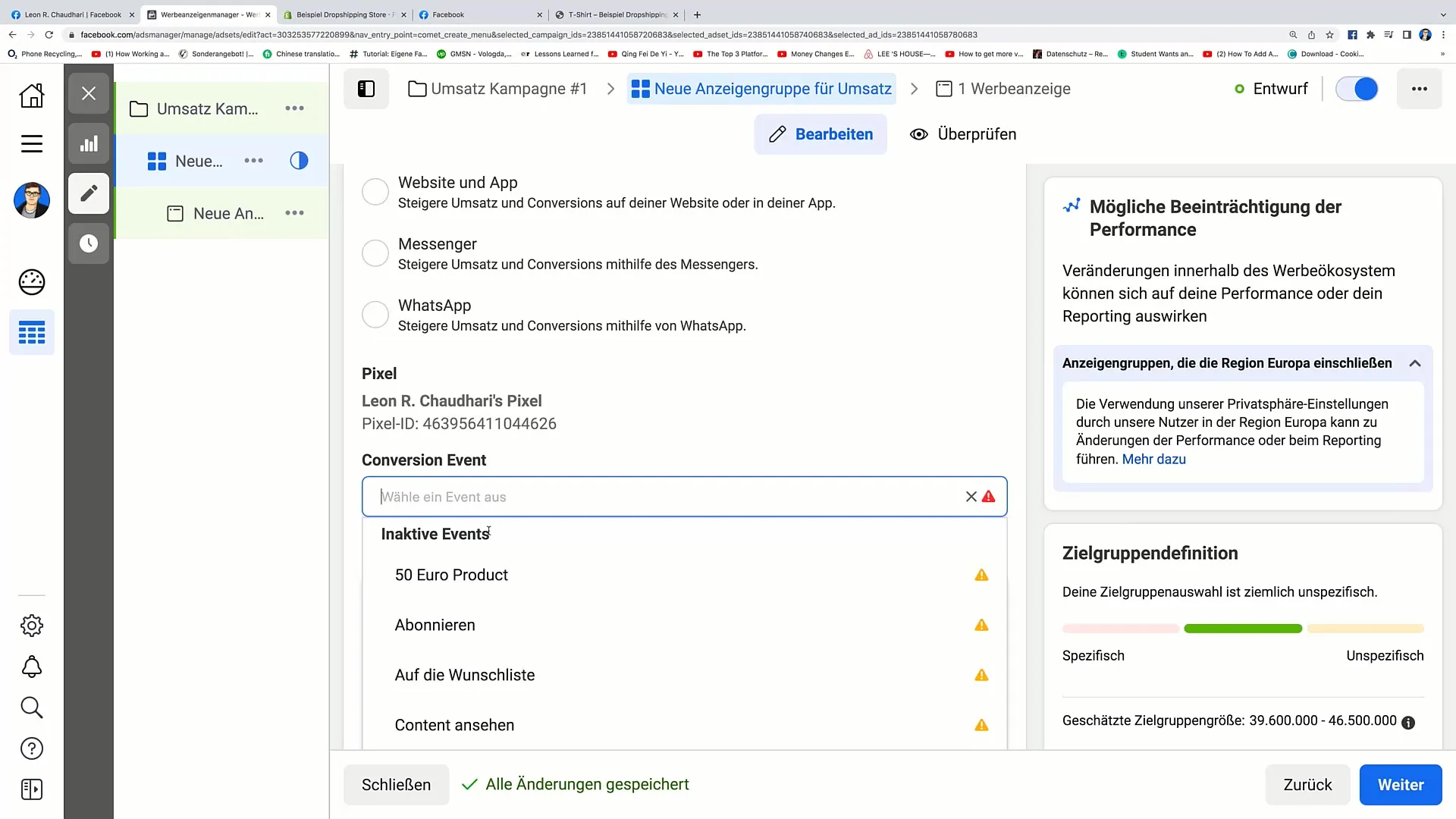
Trinn 5: Angi budsjett og tidsramme
Nå er det på tide å sette budsjettet for kampanjen din. I mitt tilfelle setter jeg et budsjett på 20 euro per dag. Ikke glem å også angi start- og sluttdato for kampanjen din.
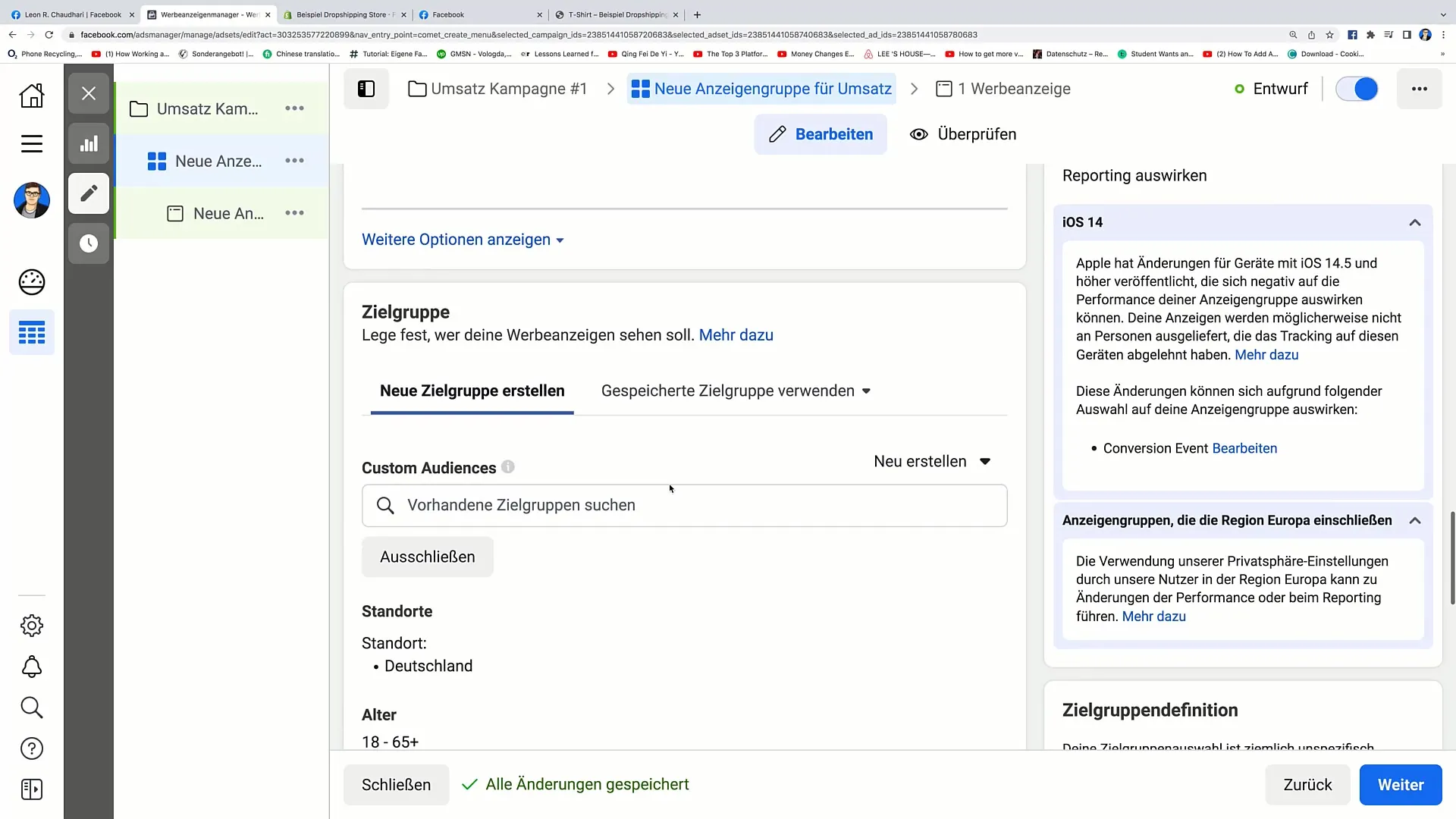
Trinn 6: Tilpass eller opprett målgruppe
Hvis du allerede har en passende målgruppe, velger du den her. I mitt eksempel bruker jeg målgruppen "30 dager online-butikk", altså alle brukere som har besøkt nettbutikken din de siste 30 dagene.
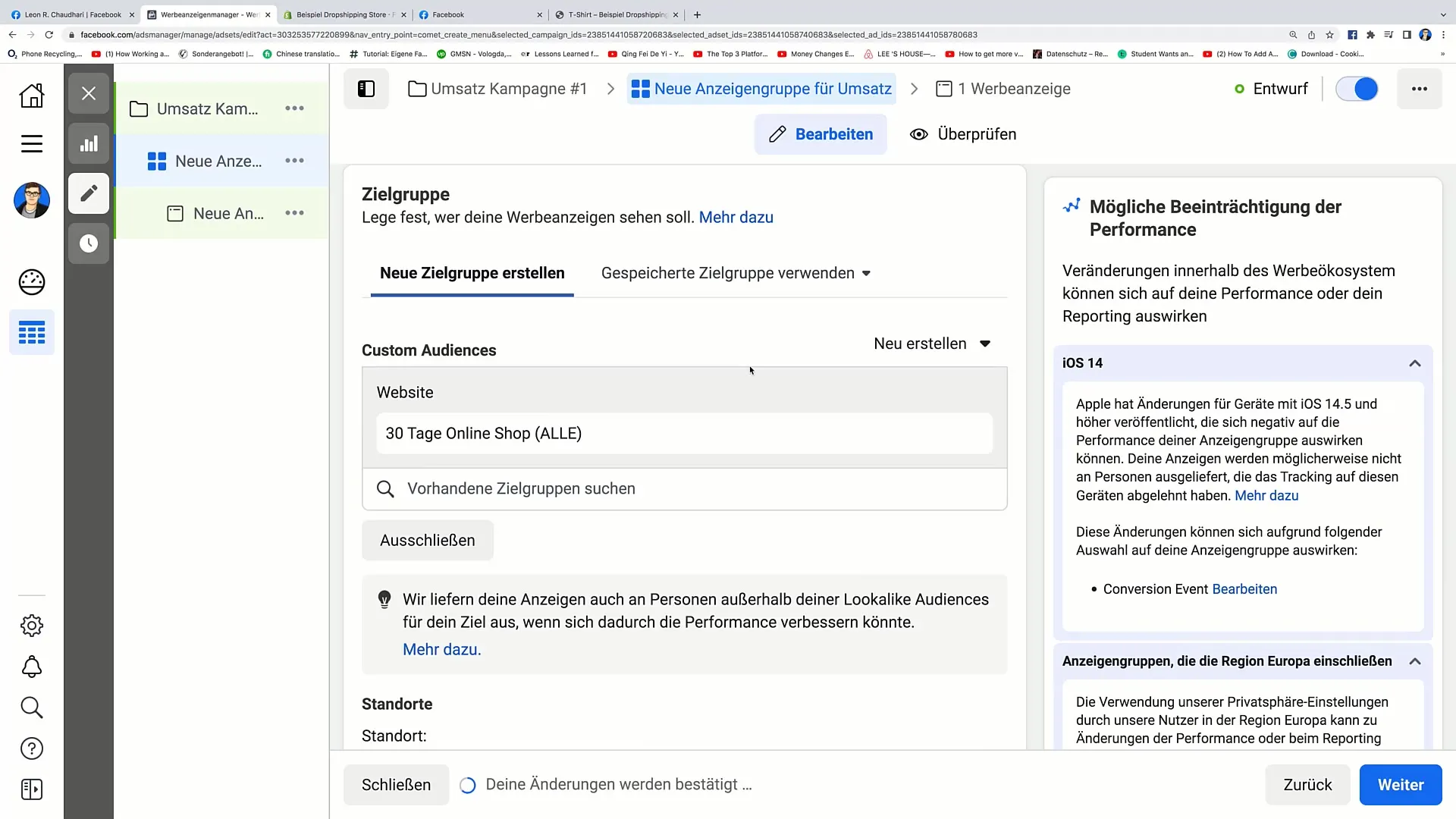
Trinn 7: Opprette annonseinhold
Det siste trinnet er det mest spennende, for her utvikler du innholdet i annonsen din. Du kan angi et annonsenavn, velge Facebook-siden din, og deretter laste opp bilder eller videoer. Sørg for at teksten er engasjerende og at det er en tydelig oppfordring til handling til stede.
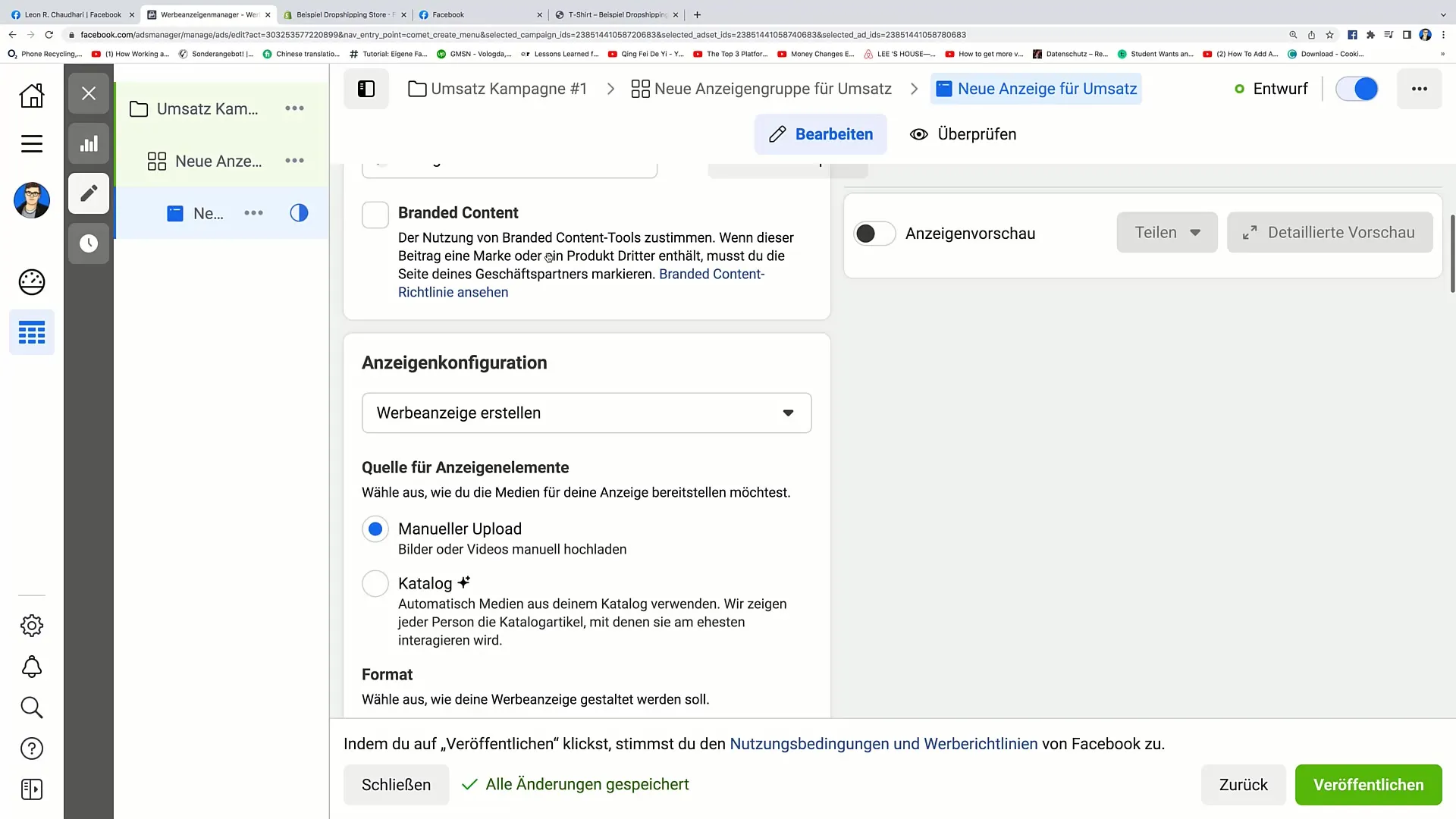
Trinn 8: Sett inn lenke til produktet ditt
Vet du hvor du vil lede brukerne hen? Sett inn lenken til produktet eller landingssiden du ønsker å linke til. Når brukerne klikker på annonsen, bør de bli direkte ledet til denne lenken.
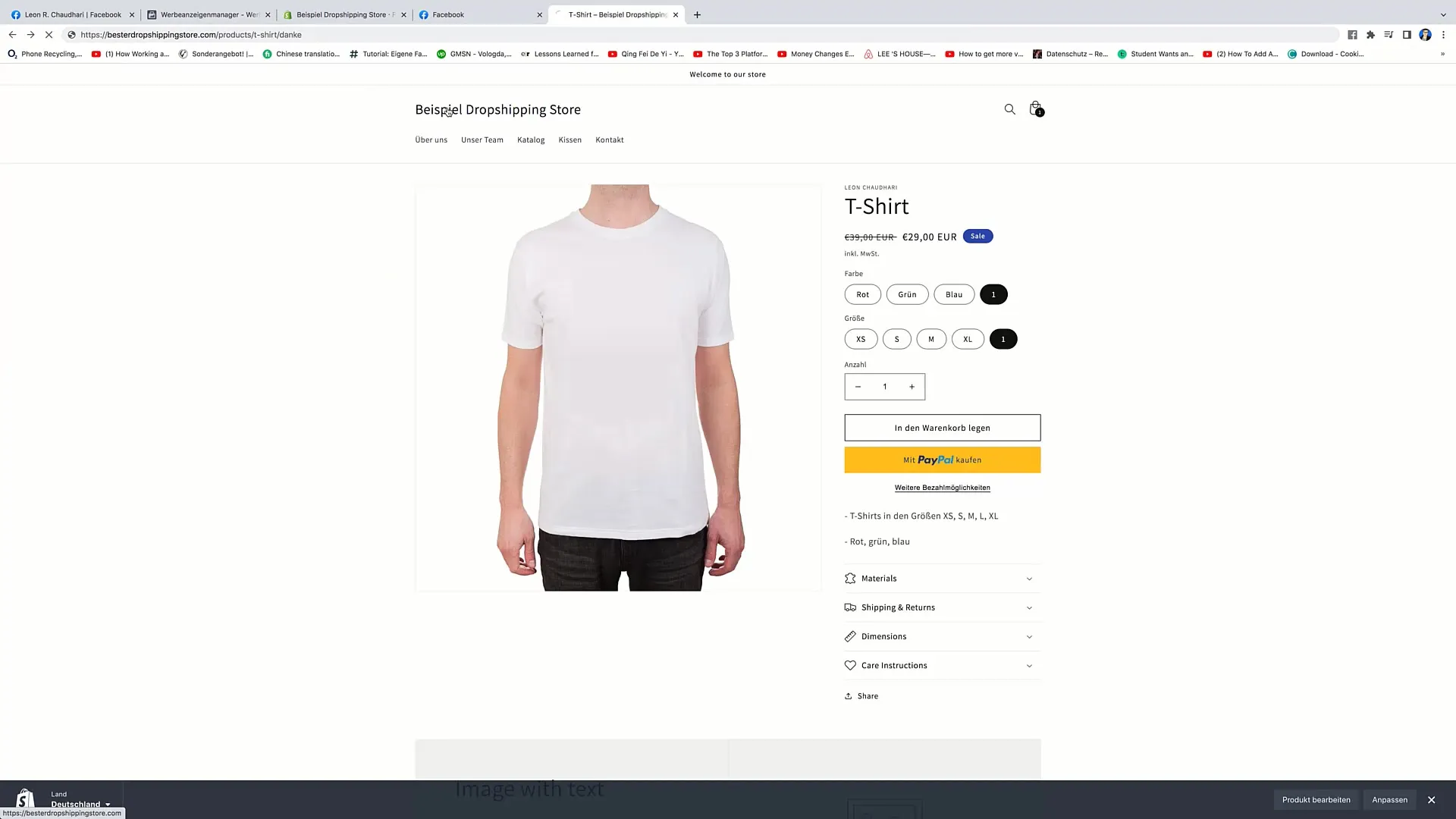
Trinn 9: Publiser annonsen
Etter at alt er satt opp, klikker du på "Publiser". Facebook trenger et øyeblikk for å godkjenne annonsen. Denne prosessen er helt normal og kan ta flere minutter.
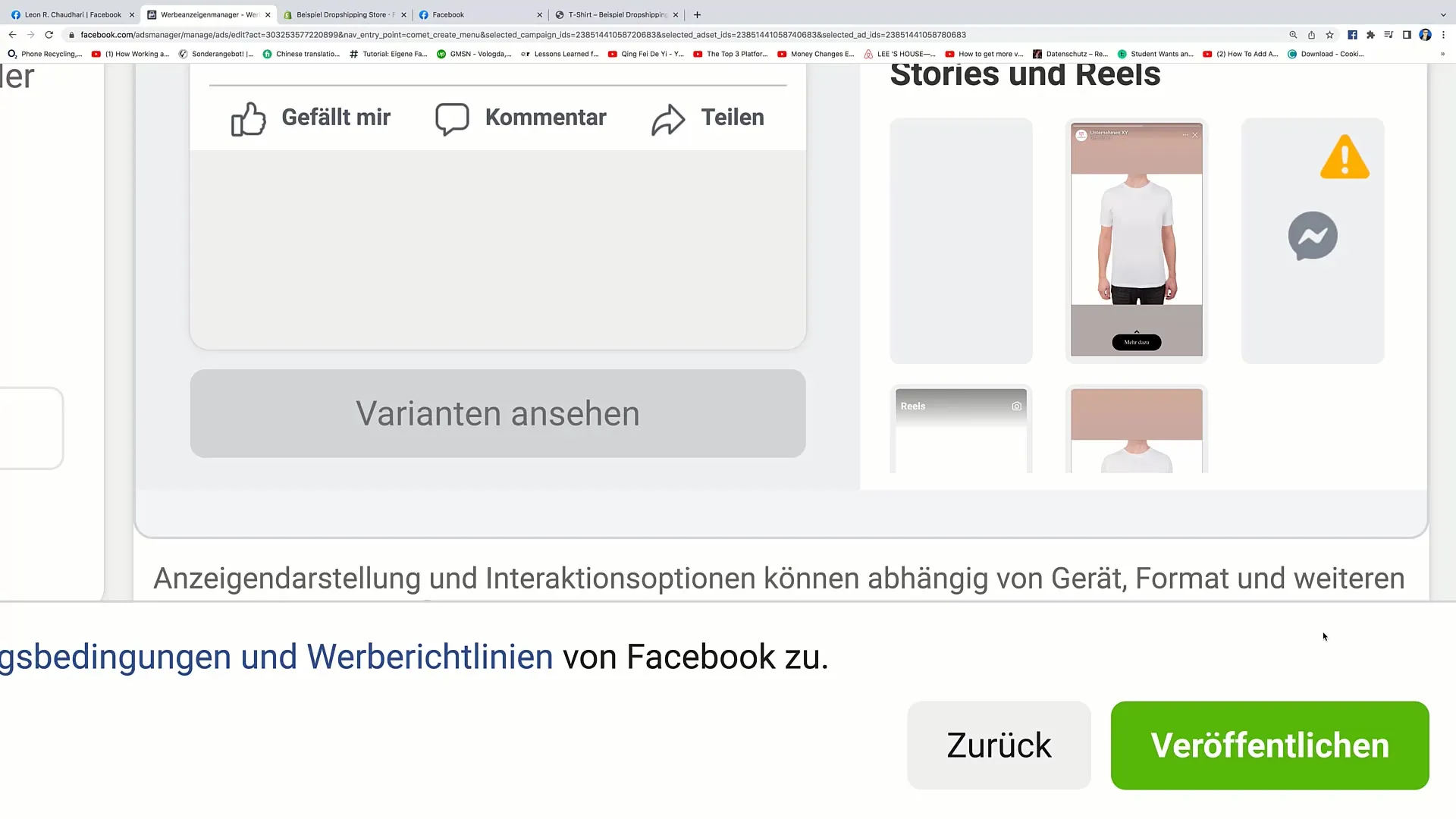
Oppsummering
I denne veiledningen har du lært hvordan du oppretter en Facebook-konverteringsannonse, nå også kjent som omsetningsannonse, trinn for trinn. Fra å velge kampanjens navn til målgruppevalg og opprettelse av annonseinnhold, kan du utføre alle nødvendige trinn selv.
Ofte stilte spørsmål
Hva er en omsetningsannonse?En omsetningsannonse sporer annonsekostnader og generert omsetning.
Hvordan setter jeg et budsjett for kampanjen min?I annonseadministratoren kan du angi et daglig budsjett og start- og sluttdato for annonsen din.
Hvor finner jeg alternativet for Egendefinerte konverteringer?Egendefinerte konverteringer finner du i konverteringsinnstillingene til Facebook-annonseadministratoren.


